그만큼 아웃룩 오류 코드 0x80040900 Outlook이 이메일 서버에 연결할 수 없거나 이메일 계정의 설정 또는 구성에 오류가 있는 경우 발생할 수 있습니다. 전체 오류 메시지는 다음과 같습니다.
작업 'Taskname' -수신 중 보고된 오류(0x80040900): 입력한 서버 이름을 네트워크에서 찾을 수 없습니다(일시적으로 다운되었을 수 있음)- 온라인 상태이고 서버 이름이 올바른지 확인하십시오.

Outlook 오류 코드 0x80040900을 수정하는 방법은 무엇입니까?
인터넷 연결이 불안정한 경우 Outlook 오류 코드 0x80040900이 발생할 수 있습니다. 인터넷 속도를 확인하고 라우터와 Outlook을 다시 시작한 다음 확인하십시오. 그래도 도움이 되지 않으면 다음 제안을 따르십시오.
- Outlook 받은 편지함 도구 사용
- Outlook 계정 설정 수정
- 계정 제거 및 다시 추가
- 안전 모드에서 Outlook 열기
- 바이러스 백신 및 VPN 소프트웨어를 일시적으로 비활성화
- Outlook 복구
이제 이것들을 자세히 보자.
1] Outlook 받은 편지함 도구 사용
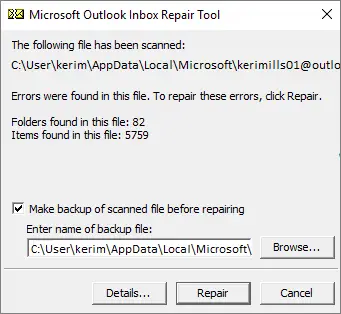
오류 코드 0x80040900은 보내기/받기 오류이므로 Outlook 데이터 파일이 손상되어 발생할 수 있습니다. 그렇다면 다음을 실행하십시오. 받은 편지함 오류 수정 도구. Outlook의 이 도구는 모든 데이터 파일을 스캔하고 제대로 작동하는지 확인할 수 있습니다. 사용 방법은 다음과 같습니다.
- Outlook 버전에 따라 폴더로 이동합니다.
- 2021/19: C:\Program Files (x86)\Microsoft Office\root\Office19
- 2016: C:\Program Files (x86)\Microsoft Office\root\Office16
- 2013: C:\Program Files (x86)\Microsoft Office\Office15
- 2010: C:\Program Files (x86)\Microsoft Office\Office14
- 2007: C:\Program Files (x86)\Microsoft Office\Office12
- 시작 EXE 파일, 선택 검색 검사하려는 .pst 파일에 대해 다음을 클릭합니다. 시작 .
- 스캔에 오류가 나타나면 다음을 클릭하십시오. 수리하다 그들을 고치기 위해.
2] Outlook 계정 설정 수정
잘못 구성된 Outlook 계정 설정으로 인해 오류 코드 0x80040900이 발생할 수도 있습니다. 이 설정을 수정하고 오류가 수정되는지 확인하십시오. 방법은 다음과 같습니다.
- 열려 있는 시야 로 이동 파일 > 계정 설정 .
- 를 클릭하십시오 이메일 탭을 클릭하고 이메일 계정을 두 번 클릭하여 설정을 수정/확인합니다.
- 올바른 수신 및 발신 서버 이름 해당 상자에.
- 이제 클릭 자세한 설정 의 해당 상자에 체크 표시를 합니다. 보내는 서버 탭.
- 로 이동 고급의 탭을 클릭하고 올바른 포트와 SSL 설정을 지정했는지 확인하십시오.
- 클릭 좋아요 완료되면 Outlook을 다시 시작하고 오류가 수정되었는지 확인하십시오.
3] 계정 제거 및 다시 추가
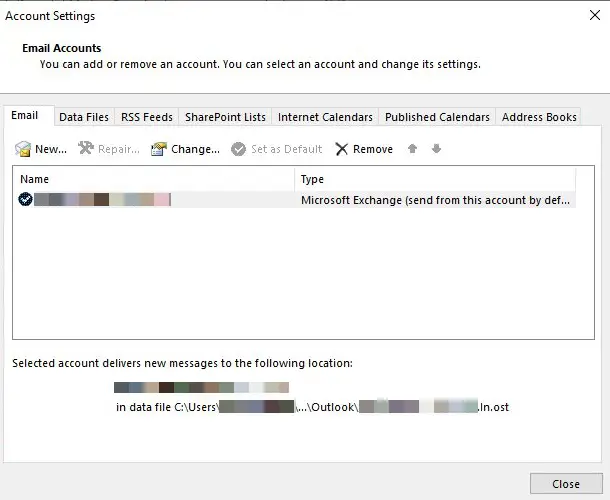
Outlook에서 이메일을 제거하고 다시 추가하면 일시적인 버그 및 문제를 해결하는 데 도움이 될 수 있습니다. 이렇게 하려면 다음 단계를 따르세요.
- 열려 있는 시야 그리고 클릭 파일 .
- 클릭 계정 설정 , 삭제할 계정을 선택하고 클릭 제거하다 .
- 이제 해당 계정을 추가하고 문제가 지속되는지 확인하십시오.
4] 안전 모드에서 Outlook 열기
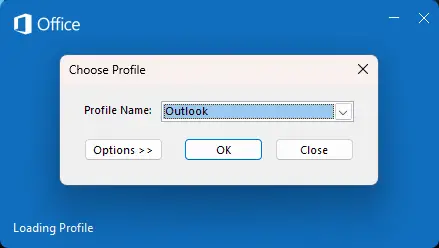
Windows 장치의 기본 설정 및 설치된 드라이버는 Outlook이 오작동하는 경우가 많습니다. 안전 모드에서 Outlook을 실행하면 제한된 파일과 드라이버를 사용하여 응용 프로그램이 시작됩니다. 방법은 다음과 같습니다.
- 길게 눌러 CTRL 키 , 다음을 두 번 클릭합니다. 아웃룩.exe 앱 아이콘.
- 이제 프롬프트가 ' 안전 모드에서 Outlook을 시작하시겠습니까? ”; 딸깍 하는 소리 예 .
- 선택 Outlook 프로필 이름 다음 화면에서 클릭 좋아요 .
- 이제 Outlook이 안전 모드에서 열립니다.
- Outlook이 안전 모드에서 제대로 실행되면 추가 기능 중 하나가 오류를 일으키는 것일 수 있습니다. 그 경우, Outlook 추가 기능 비활성화 오류가 수정되었는지 확인합니다.
5] 바이러스 백신 및 VPN 소프트웨어를 일시적으로 비활성화
Windows 장치에 설치된 타사 바이러스 백신 또는 VPN 소프트웨어로 인해 Outlook에서 오류 코드 0x80040900이 발생할 수도 있습니다. 소프트웨어를 일시적으로 비활성화하고 오류가 수정되는지 확인하십시오.
6] 수리 전망
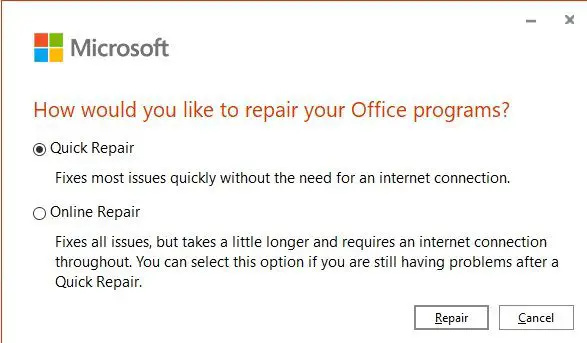
위에서 언급한 이러한 제안 중 어느 것도 도움이 되지 않는 경우, Outlook 앱 복구 . 방법은 다음과 같습니다.
사진 갤러리가 Windows 10 작동을 중지했습니다.
- 누르다 윈도우 키 + I 열기 위해 설정 로 이동 앱 > 앱 및 기능 .
- 여기에서 수리할 사무용품을 클릭하고 선택 수정하다 .
- 딸깍 하는 소리 온라인 수리 화면의 지시를 따릅니다.
읽다: 오류 코드 0xc0000005와 함께 Microsoft Outlook 충돌
이게 도움이 되길 바란다.
Outlook 보내기 받기 오류의 원인은 무엇입니까?
다음과 같은 Outlook 보내기/받기 오류 0x80042109 , 0x8004102A , 0x800CCC13 , 0x8004060c 등은 일반적으로 인터넷 연결이 좋지 않거나 불안정하여 발생합니다. 그럼에도 불구하고 이는 잘못된 이메일 계정 설정, 손상된 Outlook 프로필 및 이메일 크기 제한으로 인해 발생할 수 있습니다.
Outlook 수신 오류를 어떻게 수정합니까?
Outlook 수신 오류를 수정하려면 Outlook 받은 편지함 도구를 사용하고 Outlook 계정 설정을 수정하십시오. Outlook 계정을 제거했다가 다시 추가하고 안전 모드에서 Outlook을 실행하여 오류를 수정할 수도 있습니다.






![Windows 11/10에서 프린터가 검은색 페이지를 인쇄함 [수정됨]](https://prankmike.com/img/printer/8F/printer-printing-black-pages-in-windows-11/10-fixed-1.png)








